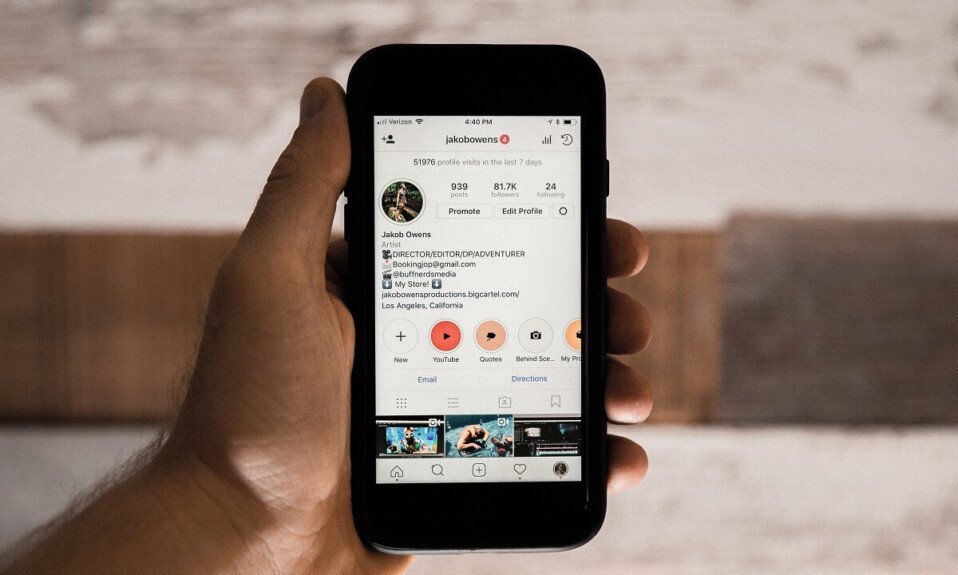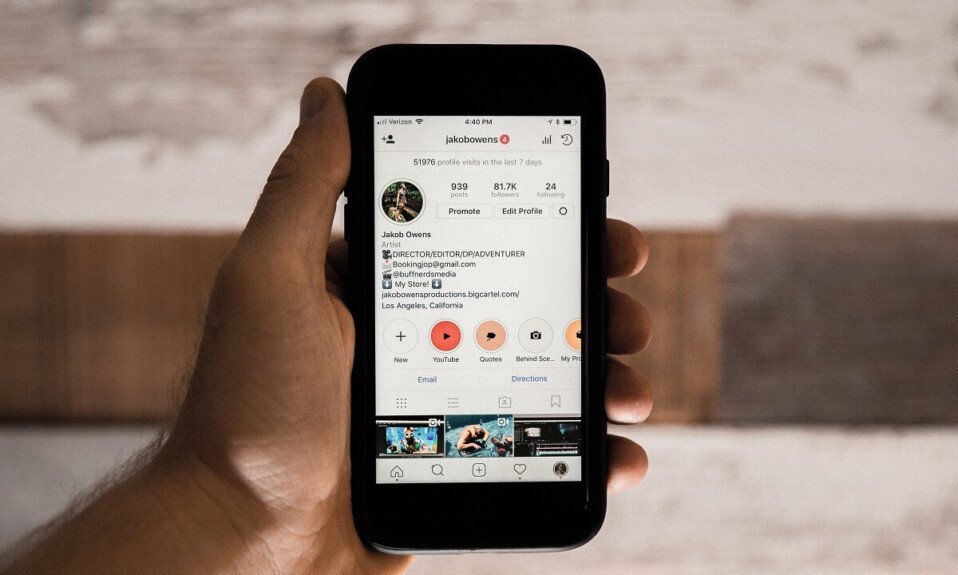
Instagram让我们在追求完美的过程中改变了我们的生活。这个社交媒体应用程序定义了连接和图片共享(connectivity and picture sharing)的基础。而且由于该应用程序如此受欢迎,因此可以说我们生活的大部分时间都围绕着Instagram。
现在让我们进入重点。你有没有遇到过爱上字幕的情况?或者,也许有人在不知不觉中粘贴了您想查看的链接(不知道Instagram有禁止链接政策的事实)。不管是什么,我们都有解决所有这些问题的方法!
很多人鄙视Instagram的这一属性,这是理所当然的。但是现在您可以放心了,因为我们有一些快速简便的解决方案来复制Instagram标题、评论和简历!你还在等什么?滚动(Scroll)并获取,设置,阅读!

如何复制Instagram 标题(Instagram Captions)、评论(Comments)和简历(Bio)
复制 Instagram 字幕(Copy Instagram Captions)、评论(Comments)和简历(Bio)的原因
1. 有时,您可能想要复制不同字体的标题或评论。在这种情况下,复制文本总是很容易,而不是寻找生成此类字体的文本生成器。(text generator)
2. 您可能会发现一些难以复制的长评论。因此(Therefore),复制成为一种更容易的选择。
3. 如果应用程序在发展,那么人们也在发展。如今,用户编辑简历的方式变得更有创意。由于简历是您对某人的第一印象,因此它应该很好!因此,一个可以让您复制有趣的简历的应用程序就派上用场了!
既然您有足够的理由复制Instagram 标题(Instagram caption)、评论或个人简介,那么让我们来看看一些方法:
方法一:从浏览器获取帮助
在智能手机上使用浏览器是复制字幕、评论和简历的最简单方法之一。您不必特定于一种浏览器。
1.打开(Open the post)您要复制 其标题或评论的帖子。(caption or comment)
2. 在屏幕右侧,您会看到三个点(three dots)。点击这些点,然后从菜单中选择“复制链接(Copy link)”。

3. 现在打开您的浏览器并将此链接粘贴(paste this link)到地址栏中。
4. 当您进入时,相同的帖子将在您的浏览器中打开。

5.您现在可以从标题中选择文本,将其(select the text)复制并粘贴(copy and paste)到您想要的任何地方!

尽管这项技术听起来很简单,但它仍然不允许您复制评论的内容。因此(Therefore),请在这篇文章中寻找更多方法!
方法2:在浏览器上使用桌面模式(Use)
使用浏览器的另一种选择是进入一种特殊模式,允许您访问任何网站的桌面版本。可能(May)是Safari或 chrome,通过在设置中选择桌面模式(desktop mode),您将能够访问几乎任何网站的桌面版本。
1.打开(Open the post)您要复制其文本的帖子。
2. 现在,复制其链接(copy its link)并将其粘贴(paste it)到浏览器中。

3. 从右上角的(right-hand side)浏览器设置(Settings)中,选中“桌面站点”(Desktop Site)复选框(check box)。

4. 启用此选项后,您的网站将像在笔记本电脑上打开一样打开。

5. 之后,您可以通过长按复制评论的标题(copy the caption)。现在您可以将其粘贴到您想要的任何位置!

这种方法最好的一点是它也适用于平板电脑!
另请阅读:(Also Read:)如何在Android上使用(Android)复制和粘贴(copy and paste)
方法3:使用PC
如果您希望您的工作快速完成,您可以使用图像的链接并将其粘贴(image and paste)到您的 PC 浏览器上。这不需要对设置进行任何额外的更改。步骤如下:
1.在桌面浏览器(desktop browser)上打开您要复制其文本的帖子(Open the post)。您可以通过打开Instagram的官方网站来做到这一点。
2. 现在,您可以使用触控板或鼠标来选择文本(select the text)。
3. 一旦您的文本被复制到剪贴板上。您可以将其粘贴到(paste it)任何您想要的地方!
方法四:使用第三方应用
我们的意思是一个特定的应用程序,仅用于在整个互联网上复制内容。“Universal Copy”就是其中之一,Android用户可以在Play 商店(Play Store)免费下载!
1. 前往Google Play 商店(Google Play Store)并下载Universal Copy。

2.下载后,您必须从手机设置中为其授予特殊权限。(you will have to give it special permissions from your phone settings.)

3. 现在,您可以转到要复制其文本的帖子。
4. 然后,从通知栏中(notification bar),选择“通用复制模式(Universal Copy mode)”。

5. 现在,复制模式(copying mode)已启用。您可以选择标题、评论或个人简介,然后按(choice and press ‘)屏幕右上角的“复制”!(Copy)

另请阅读:(Also Read:)如何在Android上将图像复制到剪贴板(Clipboard)
方法 5:使用 OCR 应用程序
OCR 应用程序(OCR app)有助于将图像转换为类似文档的形式,从中可以轻松复制内容。使这成为可能的顶级应用程序是Google Photos。
1.从Google Play 商店(Google Play Store)下载并安装Google Photos。
2. 然后,对要复制的图像文本(image text)进行截图。

3. 在Google 照片(Google Photos)上打开此屏幕截图,然后点击Google Lens按钮。

4. 现在,Google 将突出显示(Google will highlight all the text)照片中的所有文字,您现在可以复制(copy)这些文字。

5. 复制完成后,您可以将其粘贴(paste it)到您想要的任何位置!
方法 6:使用 Instagram 的“编辑”选项
如果你想复制你的字幕怎么办?这听起来可能是一个非常奇怪的想法,但相信我们并试一试:
1.打开(Open the post)要复制标题的帖子。
2. 然后点击屏幕右侧的三个点。(three dots)
3. 从菜单中,选择编辑(Edit)。

4. 现在,您可以轻松地从编辑文本框中复制您的标题了!(copy your caption)

方法 7:使用刮刀工具
当您想同时复制一堆评论时,它会派上用场。在您的桌面浏览器(desktop browser)上获取它并按照前面的步骤操作:
1. 下载Scraper并将其固定在浏览器的扩展( pin it on your browser’s extension)列表中。
2. 现在转到您要复制其评论的帖子。然后点击加号图标(plus icon)以显示所有评论。
3. 选择一条评论并点击“ Scrap ”。
4. 现在,all the comments on this image will be copied to your clipboard!
方法 8:使用“导出评论”
如果您正在寻找调查答案或举办赠品活动,此方法将非常有用。
1.打开( Open the post)您要复制其评论的帖子。现在复制它的链接(copy its link)。
2. 现在打开导出评论(Export Comments)。
3. 在“媒体链接(Media Link)”前的空白处,粘贴Instagram 帖子(Instagram post)的链接。
4.选择(Select the range)格式和时间范围。现在最后点击“导出(Export)”。
5. 然后您可以下载包含所有注释的Excel 文件!(Excel file)
推荐的:(Recommended:)
- 如何检查是否有人在(Someone Blocked)Instagram 上(Instagram)屏蔽了你
- 修复 Instagram 直接消息(Fix Instagram Direct Messages)不起作用的9种(Ways)方法
- 摆脱Android 手机(Android Phone)上(Rid)的广告(Ads)的6种方法(Ways)
- 如何将文件从一个Google Drive移动到另一个
我们希望本指南对您有所帮助,并且您能够复制 Instagram 标题、评论和简历(copy Instagram captions, comments, and bio)。如果您对本文仍有任何疑问,请随时在评论部分提出。
How to Copy Instagram Captions, Comments, and Bio
Inѕtagram has made us change our livеs in the pursuit of perfection. This social media application has defined the basis of connectivіty and pictυre sharing. And becаuse the app іs so pоpular, it wouldn’t be wrong to saу that mоst parts of our lives revolve around Instagram.
Now let’s get to the main point. Have you ever come across a situation where you fell in love with a caption? Or maybe someone has unknowingly pasted a link that you wanted to check out (unaware of the fact that Instagram has a no-link policy). Whatever it is, we have the solution to all these problems!
A lot of people despise this attribute of Instagram, and rightfully so. But now you can breathe easy since we have some quick and easy solutions to copy Instagram captions, comments, and bio! So what are you waiting for? Scroll over and get, set, reading!

How to Copy Instagram Captions, Comments, and Bio
Reasons to Copy Instagram Captions, Comments, and Bio
1. Sometimes, you might want to copy a caption or a comment in a different font. In such a situation, it’s always easy to copy text rather than looking for the text generator that generates such fonts.
2. You might find some long comments which are difficult to replicate. Therefore, copying becomes an easier alternative.
3. If the application evolves, so do the people. These days users have become more creative with the way that they edit their bios. Since a bio is the first impression you have of somebody, it ought to be good! Therefore, an app that lets you copy an interesting bio comes in handy!
Now that you have enough reasons to copy an Instagram caption, comment, or a bio, let’s take a look at a few methods:
Method 1: Take help from a browser
Using a browser on your smartphone is one of the easiest methods of copying captions, comments, and bios. You don’t have to be specific to one browser.
1. Open the post whose caption or comment you want to copy.
2. On the right-hand side of the screen, you will see three dots. Tap on these dots, and from the menu, select ‘Copy link’.

3. Now open your browser and paste this link in the address bar.
4. When you enter, the same post will open in your browser.

5. You can now select the text from the caption, copy and paste it wherever you want!

As easy as this technique sounds, it still won’t permit you to copy the comments’ content. Therefore, look out for more methods in this post!
Method 2: Use desktop mode on your browser
Another alternative to using a browser is entering a special mode that allows you to access the desktop version of any website. May it be Safari or chrome, by selecting the desktop mode in the settings, you will be able to access the desktop version of literally any website.
1. Open the post whose text you want to copy.
2. Now, copy its link and paste it on your browser.

3. From the Settings of your browser on the top right-hand side, select the check box that says “Desktop Site”.

4. Once you enable this option, your website will open as if it was opened on a laptop.

5. After this, you can copy the caption on the comment by long-tapping. Now you can paste it wherever you want it!

The best thing about this method is that it works for tablets as well!
Also Read: How to use copy and paste on Android
Method 3: Use a PC
If you would like your work done quickly, you can use the link of the image and paste it on your PC’s browser. This does not require any additional changes in the settings. The steps are as follows:
1. Open the post whose text you want to copy on your desktop browser. You can do this by opening the official website of Instagram.
2. Now, you can use your trackpad or your mouse to select the text.
3. Once your text is copied on the clipboard. You can paste it wherever you want!
Method 4: Use a third-party apps
What we mean by this is a specific app that is used only for copying content all over the internet. One such application is ‘Universal Copy’, and Android users can download it for free on the Play Store!
1. Go to the Google Play Store and download Universal Copy.

2. Once it gets downloaded, you will have to give it special permissions from your phone settings.

3. Now, you can go over to the post whose text you’d like to copy.
4. Then, from the notification bar, select ‘Universal Copy mode’.

5. Now, the copying mode is enabled. You can select the caption, comment, or bio of your choice and press ‘Copy’ from the right-hand corner of your screen!

Also Read: How to Copy an Image to Clipboard on Android
Method 5: Use an OCR app
An OCR app helps convert an image into a document-like form from which one can easily copy the content. A top-rated application that makes this possible is Google Photos.
1. Download and install Google Photos from the Google Play Store.
2. Then, take a screenshot of the image text that you want to copy.

3. Open this screenshot on Google Photos and tap on the Google Lens button.

4. Now, Google will highlight all the text present in the photo, which you can now copy.

5. Once it is copied, you can paste it wherever you’d like!
Method 6: Use Instagram’s ‘Edit’ option
What if you want to copy your captions? This might sound like a very weird idea, but trust us and give it a try:
1. Open the post whose caption you want to copy.
2. Then tap on the three dots on the right-hand side of your screen.
3. From the menu, select Edit.

4. Now, you can copy your caption easily from the editing text box!

Method 7: Use the Scraper tool
It comes in handy when you want to copy a bunch of comments at the same time. Get it on your desktop browser and follow the steps ahead:
1. Download Scraper and pin it on your browser’s extension list.
2. Now go to the post whose comments you want to copy. Then tap on the plus icon to display all the comments.
3. Select one comment and tap on ‘Scrap’.
4. Now, all the comments on this image will be copied to your clipboard!
Method 8: Use ‘Export Comments’
This method will work great in case you’re looking for survey answers or hosting a giveaway.
1. Open the post whose comments you want to copy. Now copy its link.
2. Now open Export Comments.
3. In the space before ‘Media Link’, paste the link of the Instagram post.
4. Select the range of formats and time. Now finally tap on ‘Export’.
5. You can then download the Excel file with all the comments!
Recommended:
We hope this guide was helpful and you were able to copy Instagram captions, comments, and bio. If you still have any queries regarding this article, then feel free to ask them in the comments section.